हमने पहले प्रॉड्यूके नामक टूल का उपयोग करके Microsoft विंडोज और माइक्रोसॉफ्ट ऑफिस प्रोग्राम के लिए लाइसेंस कुंजियों को पुनर्प्राप्त करने के लिए एक विधि के बारे में लिखा है। ProduKey Nirsoft का एक शानदार कार्यक्रम है जो Microsoft उत्पादों और तृतीय-पक्ष सॉफ़्टवेयर के साथ भी काम करता है।
हमने एक और मुफ्त टूल पाया है, जिसे लाइसेंस क्रॉलर कहा जाता है, जो आपके सिस्टम पर स्थापित सभी सॉफ़्टवेयर के लिए सभी लाइसेंस कुंजी और सीरियल नंबर खोजने के लिए रजिस्ट्री के माध्यम से क्रॉल करके लाइसेंस कुंजियों को ठीक करता है।
से लाइसेंस क्रॉलर डाउनलोड करें
//www.klinzmann.name/licensecrawler_download.htm।
नोट: हमने FreewareFiles से लाइसेंस क्रॉलर डाउनलोड करने के लिए चुना। सॉफ्टोनिक में एक अतिरिक्त डाउनलोड प्रक्रिया है जिसे आपको फ़ाइल प्राप्त करने के लिए गुजरना होगा। मैंने उनकी वेबसाइट और सेटअप फ़ाइल पर एक वायरसटोटल जाँच भी की और दोनों मैलवेयर / स्पाइवेयर के लिए साफ आए। जब आप कोई खोज करते हैं, तो यह कार्यक्रम कुछ विज्ञापन दिखाता है, लेकिन आप इसे आसानी से अक्षम कर सकते हैं।
आपको फ्रीवेयर फाइल्स से .zip फाइल मिल जाएगी। लाइसेंस क्रॉलर को स्थापित करने की आवश्यकता नहीं है। बस, आपके द्वारा डाउनलोड की गई फ़ाइल को अनज़िप करें और लाइसेंस क्रॉलर को चलाने के लिए LicCrawler.exe फ़ाइल को डबल-क्लिक करें।

अपनी भाषा का चयन करें संवाद बॉक्स प्रदर्शित होता है। ड्रॉप-डाउन सूची से वांछित भाषा का चयन करें और ठीक पर क्लिक करें। लाइसेंस क्रॉलर लाइसेंस संवाद बॉक्स प्रदर्शित करता है। जारी रखने के लिए स्वीकारें पर क्लिक करें ।
चयनित भाषा और इस तथ्य को कि आपने लाइसेंस स्वीकार किया है, यदि आप चुनते हैं, तो सेटिंग फ़ाइल में सहेजा जा सकता है। ऐसा करने के लिए, सेटिंग्स सहेजें संवाद बॉक्स पर हां पर क्लिक करें ।
लाइसेंस कुंजी के लिए खोजें
लाइसेंस क्रॉलर मुख्य विंडो प्रदर्शित करता है। आप एक ही नेटवर्क में लाइसेंस कुंजियों या अन्य मशीनों के लिए अपनी वर्तमान मशीन ( लोकलहोस्ट ) को खोजना चुन सकते हैं। नेटवर्क में किसी अन्य मशीन को खोजने के लिए, कंप्यूटर ड्रॉप-डाउन सूची पर नीचे तीर पर क्लिक करें।

कंप्यूटर के लिए खोज संवाद बॉक्स प्रदर्शित करता है जबकि लाइसेंस क्रॉलर नेटवर्क में अन्य मशीनों की खोज करता है।

यदि नेटवर्क पर कोई अन्य मशीन नहीं है, तो एक त्रुटि प्रदर्शित होती है। यदि अन्य मशीनें नेटवर्क पर पाई जाती हैं, तो उन्हें कंप्यूटर ड्रॉप-डाउन सूची में प्रदर्शित किया जाता है। कंप्यूटर ड्रॉप-डाउन सूची से एक मशीन का चयन करें।
नोट: आपको नेटवर्क में चयनित दूरस्थ मशीन और रजिस्ट्री तक पहुंचने की क्षमता के लिए एक वैध उपयोगकर्ता नाम और पासवर्ड की आवश्यकता होगी।

आप कंप्यूटर ड्रॉप-डाउन सूची के नीचे ड्रॉप-डाउन सूची से एक विकल्प का चयन करके रजिस्ट्री पथ को बदल सकते हैं। हम आपको रजिस्ट्री पथ को डिफ़ॉल्ट, HKEY_LOCAL_MACHINE के रूप में छोड़ने की सलाह देते हैं।

अपनी लाइसेंस कुंजियों की खोज शुरू करने के लिए, खोज पर क्लिक करें।

खोज शुरू होने से पहले कुछ विज्ञापन संवाद बॉक्स प्रदर्शित हो सकते हैं। इस स्क्रीन को अक्षम करें पर क्लिक करें । आप समय-आउट चेक बॉक्स के बाद बंद का चयन कर सकते हैं, इसके बजाय, उलटी गिनती समाप्त होने के बाद कोई और विज्ञापन प्रदर्शित करने के लिए नहीं है।

एक बार उलटी गिनती समाप्त होने के बाद, आप संवाद बॉक्स को बंद करने के लिए ओके पर क्लिक कर सकते हैं।

खोज की प्रगति होते ही कुंजियों को खोज संपादन बॉक्स में प्रदर्शित किया जा रहा है। जब खोज समाप्त हो जाती है, तो खोज संपादित करें बॉक्स इंगित करता है कि खोज पूरी हो गई है । खोज एडिट बॉक्स के नीचे सीरियल नंबर की संख्या प्रदर्शित होती है और लाइसेंस कुंजी और धारावाहिक नंबर बड़े टेक्स्ट बॉक्स में प्रदर्शित होते हैं।

आप लाइसेंस कुंजी और सीरियल नंबर को एक सादे पाठ फ़ाइल या एक एन्क्रिप्टेड पाठ फ़ाइल में सहेज सकते हैं। एन्क्रिप्टेड टेक्स्ट फाइल को सेव करने के लिए, फाइल मेनू से एनक्रिप्टेड सेव को चुनें।

सहेजें संवाद बॉक्स प्रदर्शित करता है। उस फ़ोल्डर पर नेविगेट करें जिसमें आप फ़ाइल को सहेजना चाहते हैं।
नोट: डिफ़ॉल्ट फ़ोल्डर लाइसेंस क्रॉलर फ़ोल्डर है, जहां लाइसेंस क्रॉलर । Exe फ़ाइल स्थित है। हम आपको लाइसेंस क्रॉलर फ़ोल्डर में फ़ाइल सहेजने की सलाह देते हैं। यह आपको लाइसेंस लाइसेंस फ़ोल्डर की प्रतिलिपि बनाकर अपनी लाइसेंस कुंजी और सीरियल नंबर को बाहरी ड्राइव पर आसानी से बैकअप करने की अनुमति देता है। यदि आवश्यक हो, तो एक बार विंडोज को फिर से इंस्टॉल करने के बाद, आप अपनी लाइसेंस कुंजी और सीरियल नंबर तक आसानी से पहुंच सकते हैं।
फ़ाइल नाम संपादित करें बॉक्स में फ़ाइल के लिए एक नाम दर्ज करें और सहेजें पर क्लिक करें ।

सहेजें फ़ाइल एन्क्रिप्टेड संवाद बॉक्स प्रदर्शित करता है। एडिट बॉक्स में पासवर्ड डालें और ओके पर क्लिक करें। ध्यान दें कि पासवर्ड स्पष्ट पाठ में प्रदर्शित होता है।

जब आप इसे खोलते हैं तो आपको लाइसेंस कीज़ फ़ाइल में एन्क्रिप्टेड टेक्स्ट दिखाई देता है।

स्पष्ट पाठ में अपनी लाइसेंस कुंजियाँ देखने के लिए, लाइसेंस क्रॉलर खोलें, अगर यह पहले से खुला नहीं है। फ़ाइल मेनू से लोड का चयन करें।

ओपन फाइल डायलॉग बॉक्स प्रदर्शित होता है। उस फ़ोल्डर पर नेविगेट करें जहां आपने टेक्स्ट फ़ाइल को सहेजा है। फिर से, चयनित फ़ोल्डर लायसेंसCrawler.exe फ़ाइल वाले फ़ोल्डर में चूक करता है। टेक्स्ट फ़ाइल चुनें और ओपन पर क्लिक करें।

प्रदर्शित होने वाले फ़ाइल ओपन डायलॉग बॉक्स पर, संपादित बॉक्स में एन्क्रिप्ट की गई टेक्स्ट फ़ाइल को सौंपे गए पासवर्ड को दर्ज करें और ओके पर क्लिक करें। लाइसेंस कुंजियों और क्रम संख्याओं की सूची लाइसेंस क्रॉलर मुख्य विंडो पर बड़े टेक्स्ट बॉक्स में प्रदर्शित होती है।

आप लाइसेंस मेनू में भाषा का उपयोग टूल मेनू से भाषा का चयन करके बदल सकते हैं। यदि आप प्रोग्राम में रहते हुए भाषा बदलते हैं, तो आप सेटिंग्स फ़ाइल को फिर से सेव कर सकते हैं, इसलिए अगली बार नई चयनित भाषा का उपयोग करके प्रोग्राम खुलता है। ऐसा करने के लिए, फ़ाइल मेनू से सहेजें गुण चुनें।

सेटिंग्स सहेजें संवाद बॉक्स फिर से प्रदर्शित होता है। नई सेटिंग्स को बचाने के लिए हां पर क्लिक करें।

यह लाइसेंस LicCrawler.ini फ़ाइल में एक ही फ़ोल्डर में LicCrawler.exe फ़ाइल के रूप में सहेजा जाता है।

यदि आप एक पाठ संपादक में LicCrawler.ini फ़ाइल खोलते हैं, तो आप देखेंगे कि चयनित भाषा और आपके द्वारा लाइसेंस अनुबंध को स्वीकार किए जाने वाले तथ्य फ़ाइल में सहेजे गए हैं।

आप CommandCrawler को कमांड लाइन पर भी चला सकते हैं। कमांड लाइन पर उपयोग के लिए उपलब्ध उपलब्ध कमांड को देखने के लिए, मदद मेनू से मदद का चयन करें।

एक संवाद बॉक्स उपलब्ध कमांडों को सूचीबद्ध करने और कमांड लाइन पर कमांड लाइन पर लाइसेंस क्रॉलर का उपयोग करने के उदाहरण प्रदर्शित करता है। इसे बंद करने के लिए संवाद बॉक्स के निचले भाग पर ठीक क्लिक करें।

लाइसेंस क्रॉलर को बंद करने के लिए, बाहर निकलें पर क्लिक करें।

यदि आप उस फ़ाइल को एन्क्रिप्ट नहीं करना चाहते हैं जिसे आप अपनी लाइसेंस कुंजी और सीरियल नंबर से सहेजते हैं, तो आप इसे एक सादे पाठ फ़ाइल के रूप में सहेज सकते हैं। हालाँकि, यदि आपने अपनी लाइसेंस कुंजियों और सीरियल नंबरों को एक सादे, अनएन्क्रिप्टेड टेक्स्ट फाइल में सहेजने के लिए चुना है, तो हम आपको अपनी लाइसेंस कुंजियों को सुरक्षित करने के लिए डेटा को दूसरे तरीके से एन्क्रिप्ट करने की सलाह देते हैं। का आनंद लें!


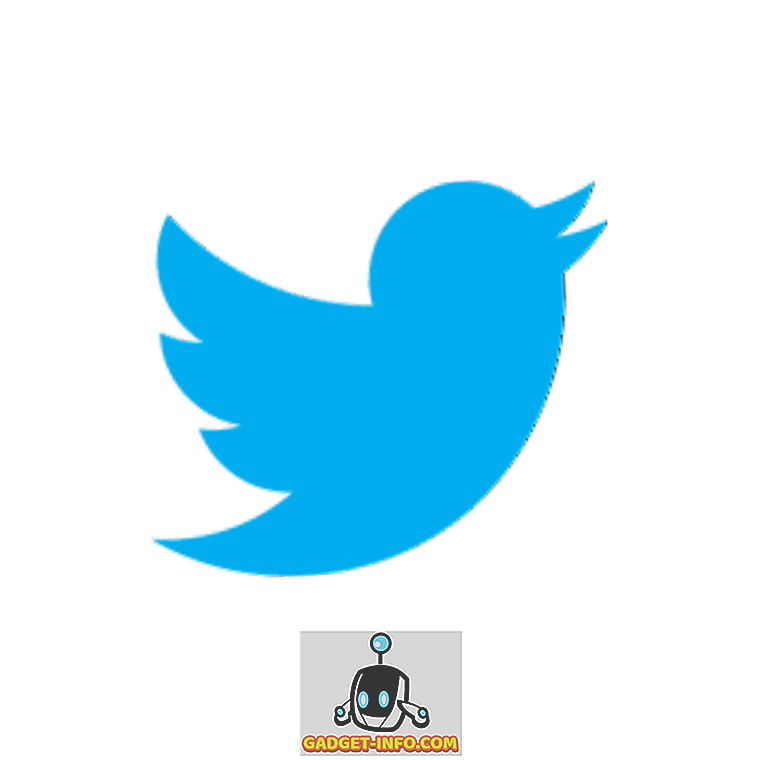


![उल्लसित सांता की Google खोज युक्तियाँ रैप [वीडियो]](https://gadget-info.com/img/social-media/356/hilarious-santa-s-google-search-tips-rap.jpg)



![अधिक सामान - 366 सेकंड्स में 2012 के 366 दिन [वीडियो]](https://gadget-info.com/img/more-stuff/174/366-days-2012-366-seconds.jpg)